Wat is een voicemailnummer in Android? 8 effectieve manieren
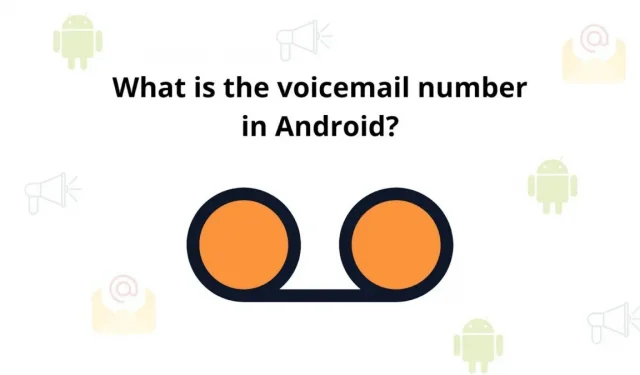
De eerste telefoons hadden twee functies: bellen en voicemail. Maar na verloop van tijd begon voicemail e-mail en sms-berichten te ontvangen. Maar toch hebben onze smartphones een voicemailfunctie. Nu is de vraag, wat is een voicemailnummer in Android?
Voicemail is een spraakbericht dat door iemand wordt verzonden wanneer de ontvanger afwezig is of in gesprek is, zodat deze het bericht later kan beluisteren. Dit is een standaardfunctie en er worden geen extra saldokosten in rekening gebracht.
Voicemail is vergelijkbaar met het vorige antwoordapparaat. Maar bij een antwoordapparaat worden berichten in de mailbox opgeslagen, niet op het toestel.
Verschillende telefoons hebben hun eigen voicemail, maar elke Android-telefoon werkt op dezelfde manier. Als u deze functie nog nooit op uw smartphone hebt gebruikt. Hier zullen we het hebben over het instellen van voicemail op een Android-telefoon.
Hoe in te stellen en wat is een voicemailnummer in Android?
Als je voicemail wilt instellen op een Android-telefoon, heb je een Android-voicemailnummer nodig dat je van je provider hebt gekregen. Het is ook bekend als een mobiele dienstverlener. Bel uw mobiele provider voor details zoals kosten, enz.
Laten we nu eens kijken naar de stappen die nodig zijn om een voicemailnummer in Android in te stellen. Doorloop gerust alle stappen.
- Open eerst de Android-telefoonapp, die nog steeds onderaan het startscherm wordt weergegeven.
- Houd vervolgens de kiestoets op het toetsenblok van de telefoon ingedrukt.
- Ga nu door en klik op de optie “Nummer toevoegen”.
- Klik vervolgens op de dienst. (Eerste optie op de lijst.)
- Selecteer dan mijn operator.
- Klik nu op de optie instellingen. (Nu ziet u het voicemailnummer in het Android-veld zonder specifieke waarde.)
- Ga verder en klik op het nummer van de voicemailbox.
- Voer vervolgens uw mobiele telefoonnummer in en druk op OK.
- Keer terug naar de telefoon-app.
- Houd vervolgens knop één op het toetsenbord ingedrukt. (Dit vormt uw voicemail)
Wat is de Visual Voicemail-applicatie?
De Visual Voicemail-app biedt een eenvoudige manier om belangrijke Android-voicemailberichten te ontvangen en te beheren . U kunt uw voicemail beluisteren zonder te bellen of uw wachtwoord of pincode in te voeren.
In deze app kun je al je voicemailberichten opmerken. De datum waarop ze zijn aangekomen, het telefoonnummer waarvandaan het is verzonden en de lengte van het spraakbericht. Meer originele Android-besturingssystemen bevatten deze Visual Voicemail-applicatie voor uw gemak.
Als je deze app eenmaal gebruikt, beloof ik je dat je nooit meer terug wilt naar de oude praktijk van bellen om naar je voicemail te luisteren.
Hoe vind of wijzig ik voicemailinstellingen in de Visual Voicemail-app op een Android-apparaat?
Als u voicemail ontvangt, ziet u meestal een melding in het visuele voicemailvenster wanneer deze klaar is om te worden bekeken. U kunt op deze melding klikken om de Visual Voicemail-applicatie uit te breiden en uw voicemail te beluisteren.
Als u de telefoon-app opent, ziet u een knop om de Visual Voicemail-app te openen. Of u kunt de Visual Voicemail-app zelfs vinden door door al uw apps te bladeren of door de zoekfunctie te gebruiken om Visual Voicemail in te typen.
- Zodra je het visuele voicemailpictogram hebt gevonden, kun je ermee aan de slag.
- Wanneer de applicatie is geopend, klikt u op de drie verticale stippen in de rechterbovenhoek; klik vervolgens op Instellingen.
- Wijzig uw voicemailbegroeting.
- Schakel het autosave-proces in.
- Wijzig uw voicemailwachtwoord.
- Selecteer om berichtmeldingen in de statusbalk weer te geven.
Als het gaat om het instellen van uw voicemailbegroeting, heeft u drie opties:
- Standaard: deze voicemailbegroeting leest uw nummer met een computerstem voor aan bellers.
- Naam: Deze begroeting kondigt uw naam aan (terwijl u deze opschrijft) aan bellers.
- Aangepast: dit is een gepersonaliseerde begroeting die alles afspeelt wat u opneemt.
Hoe voicemailnummer op Android controleren?
Als je de installatie hebt voltooid, is het nu tijd om te controleren of het werkt of niet. Hier hebben we drie manieren om te controleren. Laten we met hem beginnen.
- Controleer uw voicemail op Android met een melding
- Controleer voicemail op Android door de telefoon te bellen
- Controleer voicemail op Android met visuele voicemail.
- Zorg ervoor dat voicemail is ingeschakeld
- Zorg ervoor dat het doorschakelen van oproepen is uitgeschakeld
- Vliegtuigmodus inschakelen/uitschakelen
- Reset netwerk instellingen
1. Controleer uw voicemail op Android met een melding
Hier zijn de stappen om voicemail op Android te controleren door op een melding te klikken:
- Ontgrendel eerst uw telefoon en veeg naar beneden om die specifieke melding te bekijken.
- Klik vervolgens op de voicemailmelding.
- Luister ten slotte naar uw voicemail.
2. Controleer Voicemail op Android door de telefoon te bellen
Volg deze stappen om voicemail op Android te verifiëren door te bellen:
- Open eerst de telefoon-app op je Android-telefoon, die meestal onderaan de telefoon te vinden is.
- Open vervolgens het toetsenbord.
- Houd nu het cijfer 1 op uw toetsenbord ingedrukt.
- U kunt nu naar dat specifieke spraakbericht luisteren.
3. Controleer Voicemail op Android met Visual Voicemail
Hoe visuele voicemailservice op Android in te schakelen:
- Ga eerst naar de Google Play Store en installeer de YouMail-app .
- Open nu de app en klik op de knop “Start”. Klik vervolgens op “Akkoord”.
- Klik op Toestaan.
- Selecteer vervolgens uw e-mailprofiel, voer uw e-mailadressen in en selecteer “Wachtwoord”. Klik volgende.
- Het zal nu uw koerier herkennen en op ja klikken.
- Vul de gevraagde gegevens in en klik op onderstaande button.
- Klik op Activeren.
- Klik OK.
- Klik vervolgens om de activering te bevestigen.
- Nu zal YouMail u bellen. Klik op Weigeren.
- Klik vervolgens op “Begrepen”.
- Negeer nu de welkomstmeldingen en klik ergens op het scherm.
- Bel nu uw telefoon vanaf een andere telefoon en laat een bericht achter.
- Open vervolgens de YouMail-app en je ziet de voicemail op je scherm.
- Tik nu op de afspeeloptie die onder aan het scherm verschijnt.
4. Zorg ervoor dat voicemail is ingeschakeld
Vervolgens moet u controleren of uw voicemail is ingeschakeld of niet. U kunt dit verifiëren door het volgende te doen.
- Open eerst de telefoon-app. Navigeer naar de instelling door op de drie stippen bovenaan het scherm te klikken.
- Selecteer vervolgens de optie “Voicemail” in het menu “Algemeen”.
- Ga naar de optie “Geavanceerde instellingen” en klik op “Instellingen” om te zien of het juiste voicemailnummer is toegewezen of niet.
5. Zorg ervoor dat doorschakelen is uitgeschakeld
Hier zult u begrijpen hoe u het doorschakelen van oproepen op Android kunt uitschakelen.
- Start eerst de telefoon-app en ga naar het gedeelte “Instellingen”.
- Ga dan naar de oproep en klik op doorschakelen.
- Zorg ervoor dat u de optie Alle oproepen doorschakelen hebt uitgeschakeld.
6. Schakel de vliegtuigmodus in / uit
Dit is een gemakkelijke manier om snel een telefoon terug te sturen. Veeg vervolgens omlaag op het startscherm. U ziet een vliegtuigpictogram voor de optie Vliegtuigmodus, klik op die optie. Wacht vervolgens 30 seconden en schakel de optie opnieuw uit.
7. Reset netwerkinstellingen
- Start de optie “Instellingen” op uw Android-apparaat en ga vervolgens naar “Systeem”.
- Selecteer vervolgens de optie Opnieuw instellen. Selecteer nu de optie Reset mobiele wifi en Bluetooth.
- Klik ten slotte op de knop “Resetten” onderaan het scherm om het proces te starten.
FAQ:
Hoe voicemail instellen?
Wijs voicemail toe op uw Android-apparaat door de app Telefoon te openen en vervolgens het nummer 1 (één) ingedrukt te houden. Voer uw pincode in en volg de instructies om de installatie te voltooien. Hang op en houd het nummer één ingedrukt om toegang te krijgen tot uw voicemail.
Kan ik voicemail instellen vanaf andere mobiele telefoons?
De voicemail-instelling op uw smartphone is automatisch, wat aangeeft dat hij een telefoon gebruikte met een nummer dat aan de voicemail was gekoppeld. Eenmaal ingesteld, hebt u echter toegang tot uw voicemail vanaf elke andere telefoon, zolang u een pincode heeft.
Hoeveel spraakberichten kan ik opslaan?
Er is geen specifieke universele limiet voor het aantal spraakberichten dat u kunt bezitten. Dit aantal hangt af van de operator, maar ligt meestal tussen de 20 en 30. Deze operators hebben constant limieten voor hoe lang ze deze spraakberichten kunnen bewaren, meestal ongeveer een maand of twee.
Hoe ziet een realistische visuele voicemail eruit?
Visuele voicemailtranscripties zijn tegenwoordig behoorlijk objectief, maar ze geven niet altijd de juiste antwoorden. Het zou handig zijn als u altijd de voicemail kunt horen om er zeker van te zijn dat ze de juiste informatie krijgt, vooral als het gaat om belangrijke berichten. Visuele voicemail is perfect om spraakberichten te bekijken en inzicht te krijgen in wat de boodschap overbrengt, maar nooit volledig te delegeren.
Geef een reactie